Все способы:
Практически каждый пользователь во время взаимодействия с компьютером хотя бы раз сталкивался с уведомлением об отсутствии какой-либо подключаемой библиотеки с расширением DLL. Подобные ошибки приводят к тому, что желаемая программа просто не запускается или в определенный момент вылетает. Файл vccorlib140_app.dll тоже относится к проблемным, поскольку часто действительно отсутствует в Windows или функционирует неправильно. Сегодня мы бы хотели продемонстрировать все доступные варианты устранения возникшей неполадки.
Способ 1: Ручная установка vccorlib140_app.dll
Первый метод заключается он в ручной инсталляции интересующего DLL-файла. Безопасно его можно загрузить, например, с нашего сайта.
Этот файл остается переместить в папку «System32» или «SysWOW64» (для 32 и 64 битной системы соответственно), что находится в директории C:\Windows, и проверить работоспособность программы, от которой зависит эта библиотека. При необходимости, если там уже есть старый файл, его нужно заменить новым.
Способ 2: Установка Visual C++ 2015
Мы уже сказали о том, что рассматриваемая библиотека распространяется вместе с пакетом Visual C++ версии 2015 года, а это значит, что чаще всего трудности связаны с отсутствием этого популярного набора параметров. Сейчас мы предлагаем произвести его инсталляцию, воспользовавшись официальным сайтом Microsoft.
Скачать Microsoft Visual C++ 2015 с официального сайта
- Воспользуйтесь представленной выше ссылкой, чтобы попасть на страницу для загрузки. Там нажмите по выделенной красной кнопке с надписью «Скачать».
- Выделите необходимую для скачивания версию, отметив ее галочкой. Обладателям 64-битных операционных систем потребуется скачать два исполняемых файла разных разрядностей.
- По завершении загрузки поочередно запустите каждый EXE-файл.
- Примите лицензионное соглашение, кликните на «Установить» и ожидайте конца инсталляции.
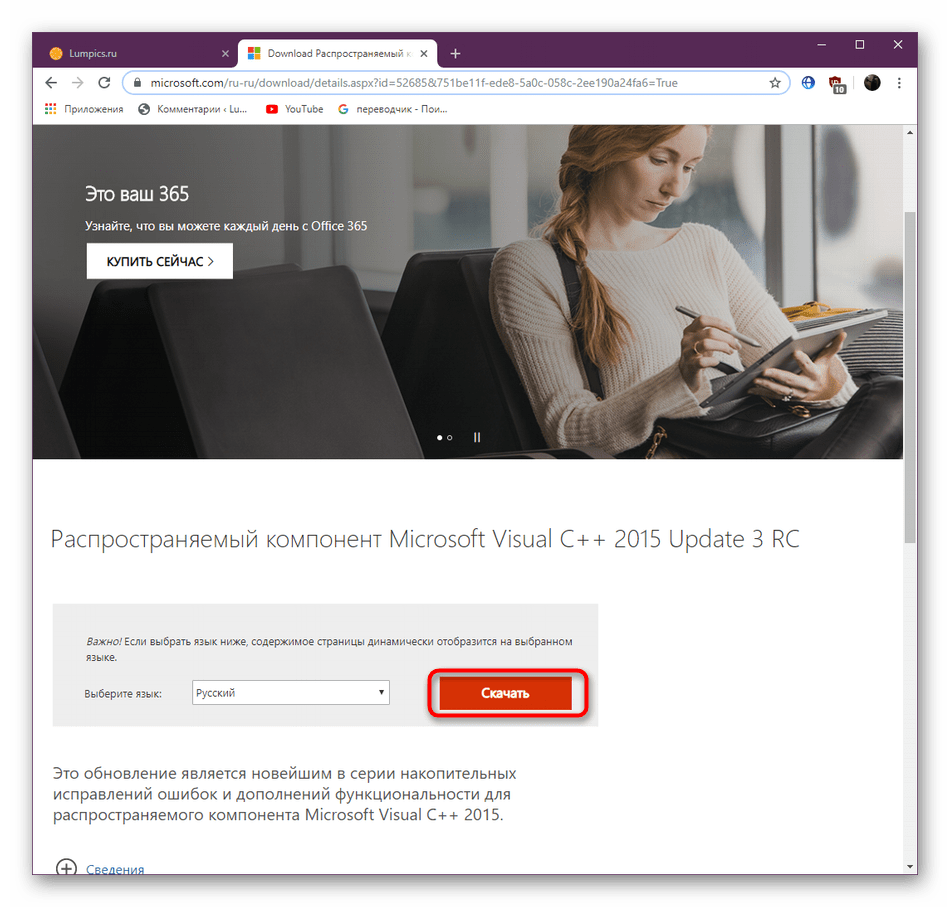
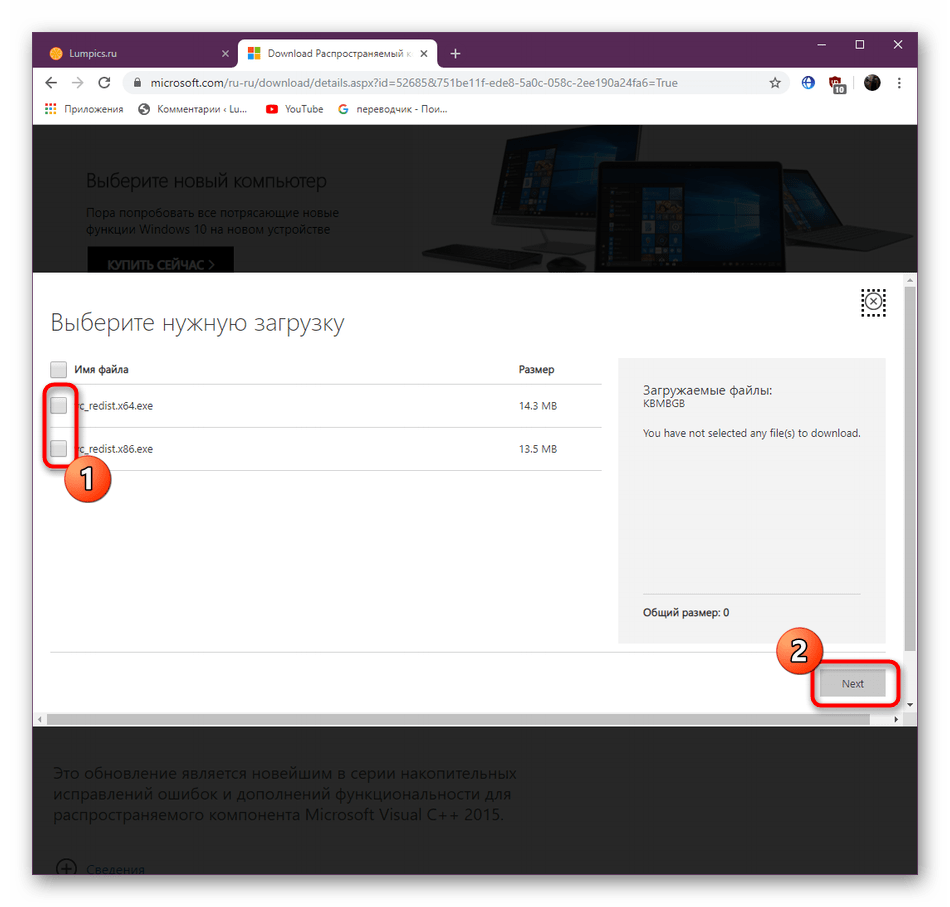
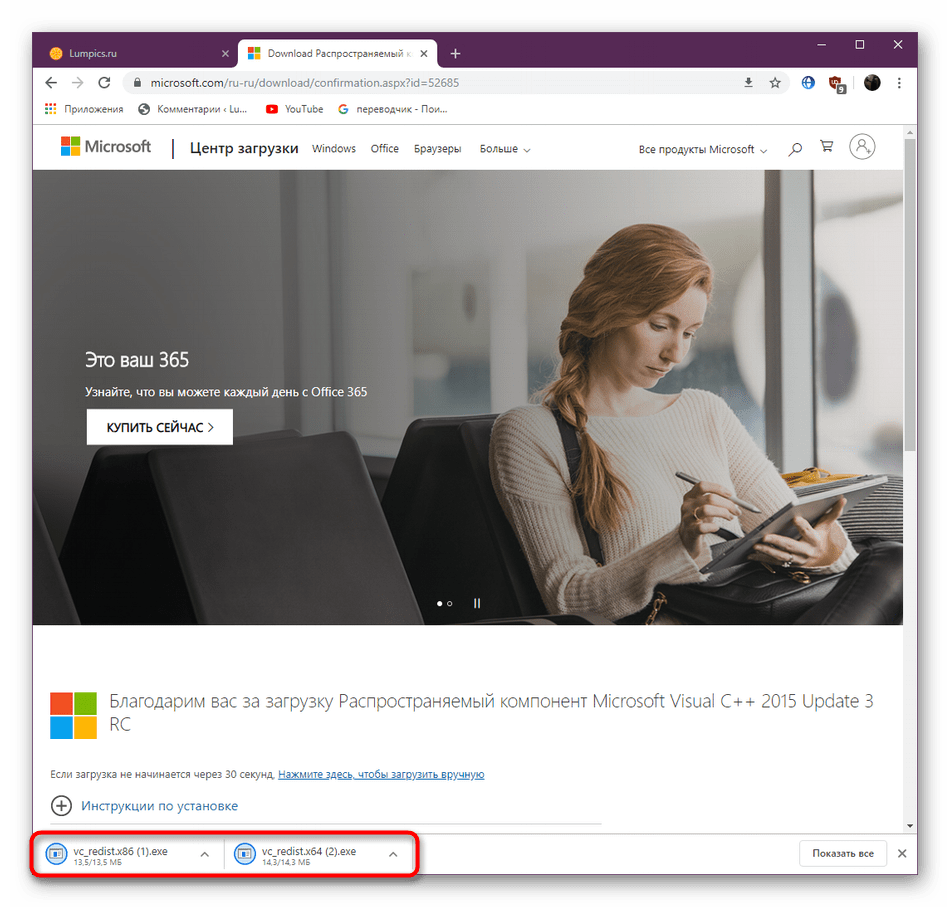
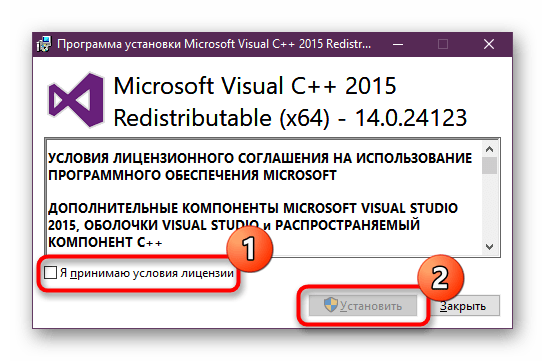
После этого можно попробовать запустить проблемное ПУ или игру, так как предварительная перезагрузка компьютера не требуется, а все изменения вступят в силу сразу же.
Способ 3: Установка системных обновлений
Рассматриваемый сегодня файл, как и все элементы, входящие в пакет Visual C++, частично или полностью зависят от последних обновлений операционной системы. Корректность взаимодействия всех файлов достигается только тогда, когда установлены абсолютно все апдейты, что мы и предлагаем сделать сейчас, если предыдущий вариант не принес должного эффекта.
- Через «Пуск» перейдите в «Параметры» или «Панель управления».
- Выберите меню, в котором находится инструмент запуска проверки апдейтов. В Виндовс 10 он называется «Обновление и безопасность», а в «семерке» — «Центр обновления Windows».
- Осталось только кликнуть по «Проверить наличие обновлений».
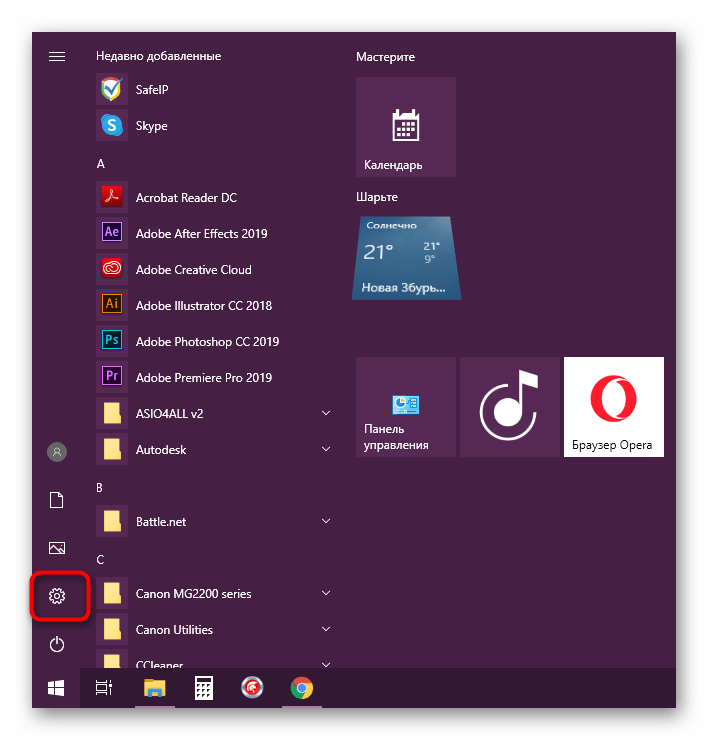
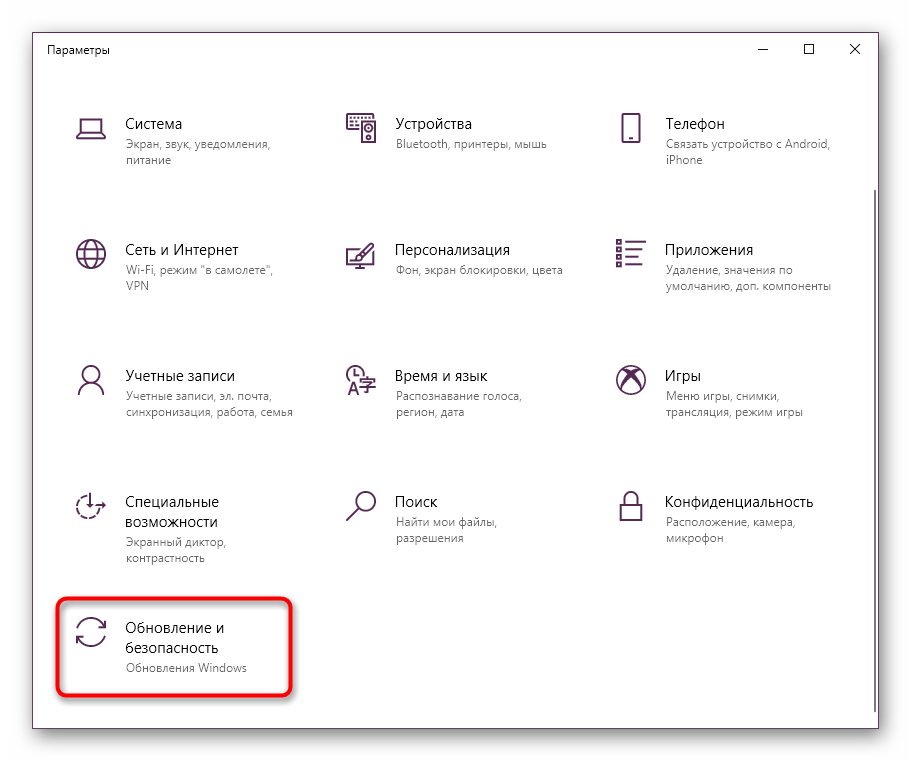

По окончании ОС предложит перезагрузить компьютер для применения нововведений. Дополнительно стоит обратить внимание на указанные ниже материалы, если во время установки апдейтов у вас возникли вопросы или вы столкнулись с появлением сбоев.
Подробнее:
Устанавливаем обновления для Windows 10 вручную
Способ 4: Повторная регистрация vccorlib140_app.dll
Иногда средство регистрации ДЛЛ работает не совсем корректно. Хоть такие ситуации и встречаются очень редко, не стоит исключать факт ошибки во время регистрации. Проверить и исправить это можно только вручную, используя «Командную строку».
- Откройте «Пуск», отыщите там «Командную строку» и запустите ее с правами администратора.
- Введите команду
regsvr32 /u vccorlib140_app.dllдля отмены существующей регистрации. - Если данный компонент не был зарегистрирован ранее, отобразится соответствующее уведомление. Игнорируйте его, закрыв всплывающее окно.
- После этого напишите
regsvr32 /i vccorlib140_app.dllи нажмите на Enter, чтобы самостоятельно установить новую регистрацию для компонента.
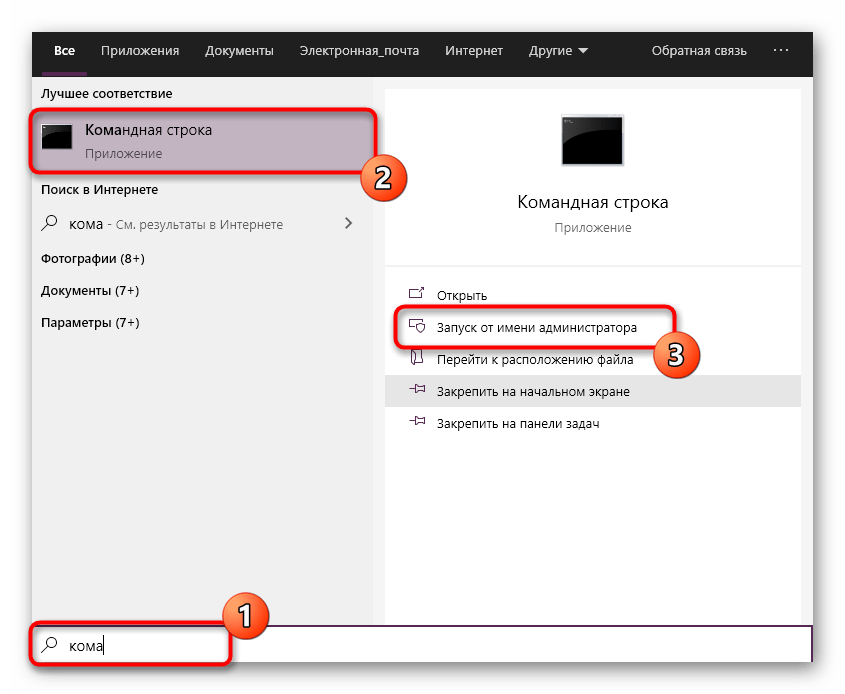

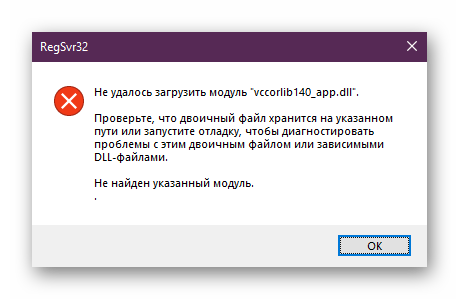
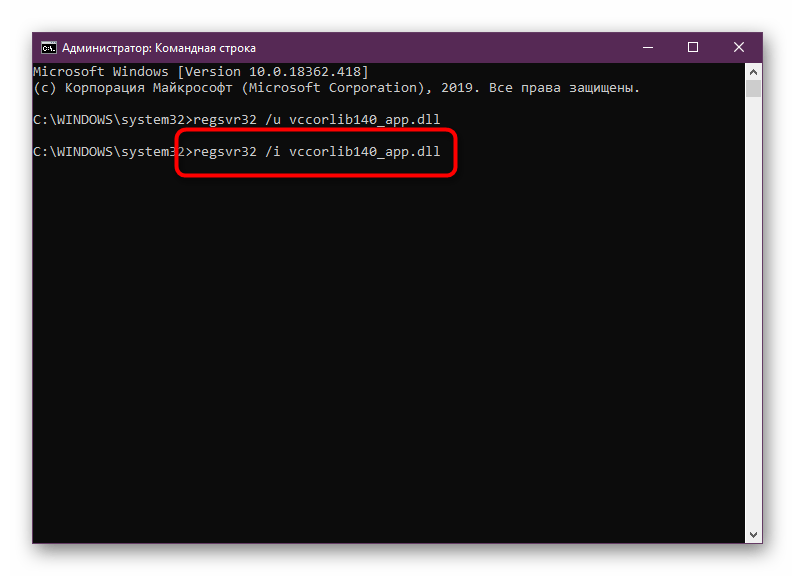
В конце можно переходить к тестированию работоспособности программ и приложений. Если никакого эффекта добиться не удалось, следуйте инструкциям далее.
Способ 5: Проверка целостности системных файлов
Иногда повреждения системных файлов влияют на общую работоспособность системы, включая и взаимодействие со сторонними файлами. Определить самостоятельно причину неполадки будет проблематично, однако можно запустить автоматическое сканирование и исправление с помощью системной утилиты SFC. Если ее работа завершится ошибкой, потребуется дополнительно использовать DISM, чтобы устранить более глобальные трудности. После этого следует вернуться к SFC и завершить общую операцию исправления. Как это делать, мы уже рассказывали в другом материале.
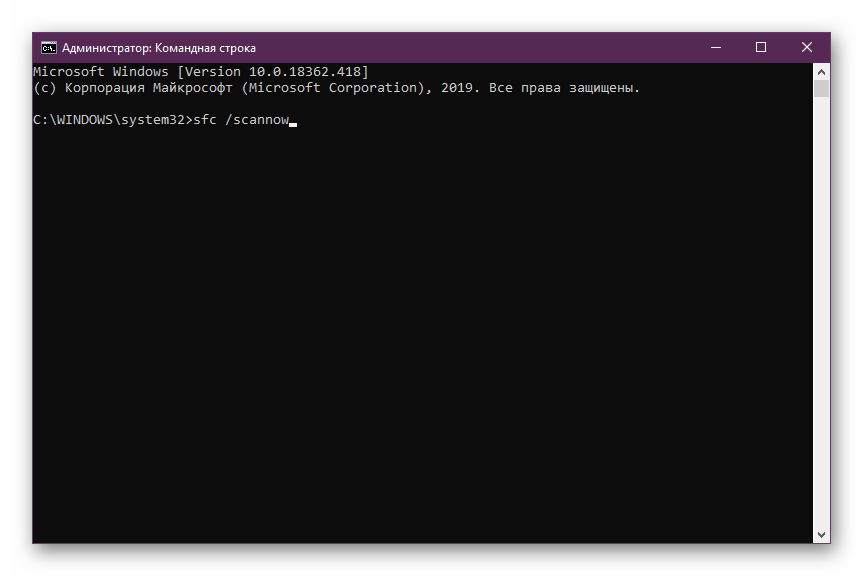
Подробнее: Использование и восстановление проверки целостности системных файлов в Windows
В рамках статьи вы ознакомились с различными методами решения проблем с файлом vccorlib140_app.dll в операционной системе Windows. Как видите, быстро и легко справиться с трудностью можно в том случае, если поочередно выполнять все приведенные рекомендации.
 Наша группа в TelegramПолезные советы и помощь
Наша группа в TelegramПолезные советы и помощь
 lumpics.ru
lumpics.ru


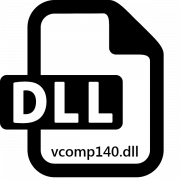
одна и та же ошибка